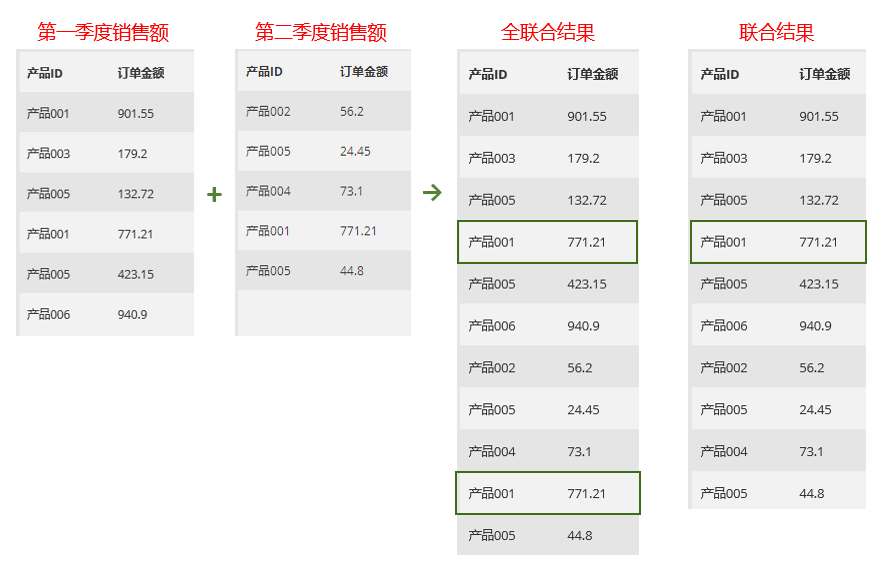[]
联合(Union)主要是为了将多张结构类似的数据表纵向合并成一张表,以供后续分析使用。
比如一家公司中每个季度都有一张结构相同的销售明细表,而在年度总结中,需要使用和分析全年度的数据。此时就可以使用Wyn的联合功能,将四张季度销售明细表进行纵向合并整合成一张年度销售总表,然后再进行后续的分析使用。
另外,Wyn 还支持跨源联合,可以从多个数据源中获取数据进行整合。
Wyn 提供了两种联合方式,包括 全联合(Union All) 和 联合(Union) ,请您根据实际应用场景进行选择。
全联合(Union All),结果集包含参与联合的数据表的所有行,记录中可能会有重复。
联合(Union),结果集将在全联合的基础上去掉重复行。
1. 将主表拖拽至关联关系设置面板中。
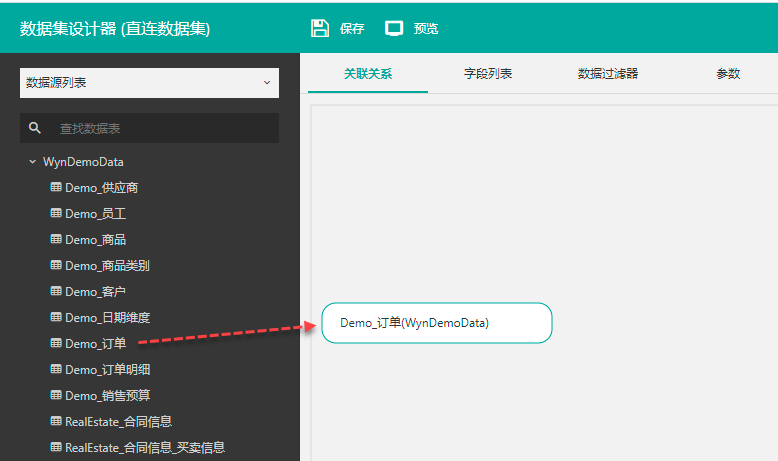
2. 拖拽另一个数据表到至主表的“联合”关系设定区域,释放鼠标即可弹出联合配置对话框。
支持多次使用同一张数据表,当拖拽之前使用过的数据表时则会弹出取别名对话框,为数据表输入别名后即可继续使用。
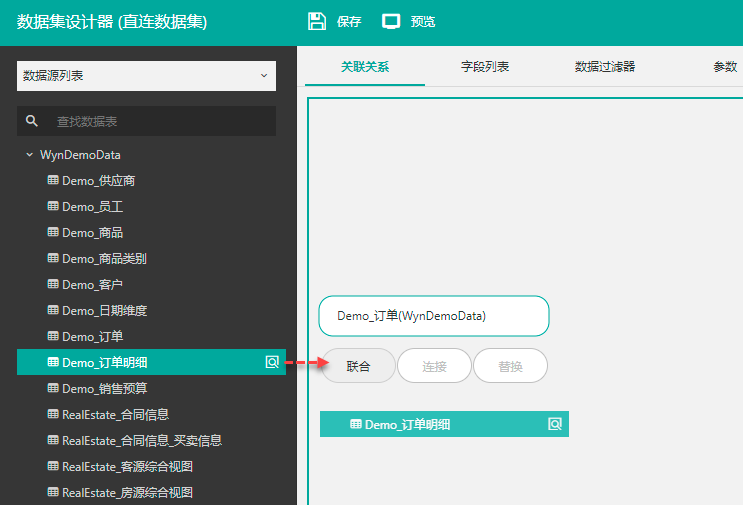
3. 在弹出的配置对话框中选择关联类型并配置关联条件,最后单击保存即可完成联合。
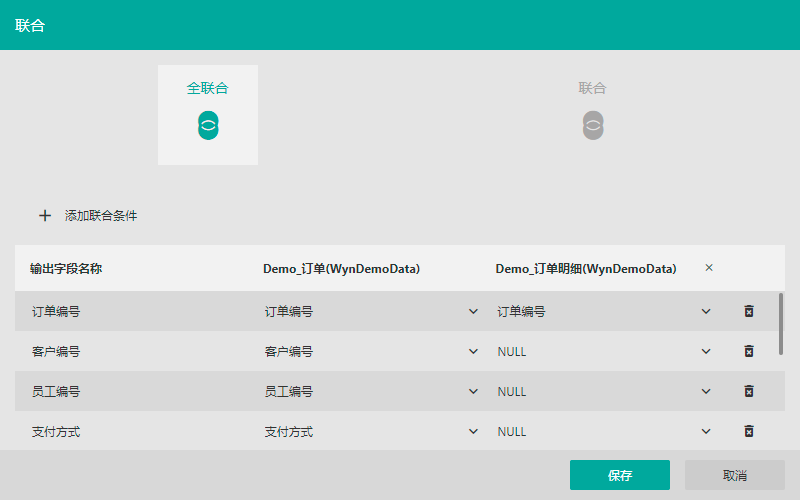
+添加联合条件: 单击可以添加联合条件即增加最终结果集的显示字段。
输出字段名称: 即结果集中显示的字段名称,单击可以进行重命名操作。
输出字段名称右侧两列分别为进行联合的各数据表中与结果集相对应的字段,单击下拉箭头可以进行调整。
 : 删除按钮,单击可删除所在的联合条件。删除后,结果集中将不显示该字段。
: 删除按钮,单击可删除所在的联合条件。删除后,结果集中将不显示该字段。
type=info
提示
如果进行联合的各数据表中有相同的字段,Wyn 会进行自动匹配;如果没有,则会使用NULL填充。
联合条件中各表对应字段的数据类型需相同。
联合完成后,单击关联关系面板中的如下示意图,可以再次进入联合配置对话框更改配置项。
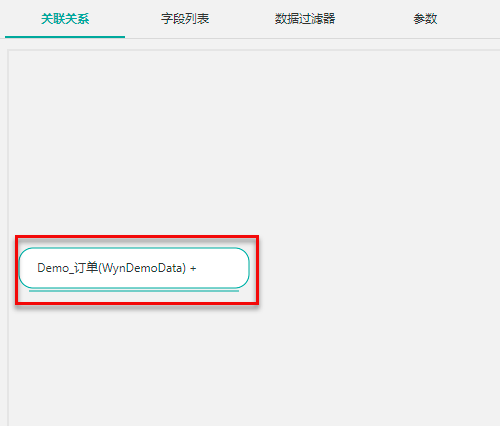
为了更方便理解全联合和联合的区别与联系,特准备以下简单的示例,请您参考。
比如我们已经有前两个季度的销售统计表,现在要使用 Wyn 的联合功能将这两张表以“ 产品ID ”和“ 订单金额 ”为联合条件进行联合合并,结果如下图所示。